Análise abrangente do Android XRecorder, como usar e alternativas
Com o lançamento de novos smartphones Android, eles agora possuem gravadores de tela integrados. Mesmo assim, alguns deles acham que seus gravadores integrados estão borrados e lentos. Com isso, os usuários buscam uma alternativa para capturar a tela de um celular. Na verdade, existem vários aplicativos de gravador de tela na Google Play Store. Um dos mais utilizados e que oferece excelentes recursos de gravação é o Screen Recorder - Gravador XR. Neste artigo, forneceremos uma análise aprofundada deste aplicativo. À medida que você lê, conheça alternativas de XRecorder para PC e iPhone.
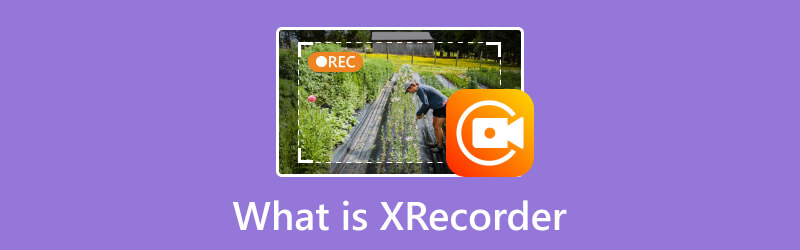
CONTEÚDO DA PÁGINA
Parte 1. O que é XRecorder
XRecorder é um aplicativo de gravação de tela gratuito e dedicado para Android. Esta excelente ferramenta de gravação veio da InShot Incorporated. Ele permite que os usuários capturem exatamente o que está acontecendo na tela do telefone. Além disso, ele também pode fazer capturas de tela do vídeo que está sendo reproduzido em um dispositivo. Outra informação extra é que você também pode adquirir recursos adicionais com o APK XRecorder Pro. Inclui remoção de marcas d’água, procedimentos de gravação sem anúncios e muito mais. O preço começa em $5,98. Para saber mais sobre isso, vá para a próxima seção.
Parte 2. Principais funções do XRecorder
1. Gravação de tela
XRecorder se destaca como uma ferramenta de gravação de tela que permite capturar a atividade em seus dispositivos Android. Oferece várias opções de resolução, como 1080p, 720p, 640p e muito mais na gravação. Você também pode escolher qualidade como 16 Mbps, 14 Mbps e assim por diante. Também não tem limitações quando você grava sua tela. Com base na minha experiência de uso, quanto menor a qualidade, maior será a economia de armazenamento. Porém, se você deseja a mais alta qualidade, observe que também terá o maior tamanho.
2. Gravação de áudio
Juntamente com a gravação de tela, ele pode capturar áudio interno, microfone ou interno e microfone. Ao mesmo tempo, também oferece a opção de ativar a redução de ruído. No entanto, o aplicativo diz que isso pode afetar a qualidade do som. E sim, acontece. Após o teste, a qualidade do som de saída fica abafada ou diminuta.
3. Captura de tela
Outra capacidade do XRecorder é que ele pode fazer capturas de tela claras e nítidas da tela do seu dispositivo. Durante a gravação, você pode até fazer uma captura de tela. Além disso, permite capturar instantâneos mesmo se você não estiver gravando e apenas reproduzindo alguns vídeos. No entanto, o aplicativo não possui recursos de edição para a captura de tela. Portanto, não conseguimos anotar, adicionar formas ou fazer outras edições.
4. Gravação de jogabilidade FPS personalizável
XRecorder é otimizado para capturar experiências de jogo. Antes de gravar, você pode personalizar o FPS de 15FPS a 120FPS (Pro). Mas observe que quanto maior o FPS, maior será o consumo de CPU.
5. Editor de vídeo integrado
XRecorder vem com um editor de vídeo básico que permite realizar tarefas essenciais de edição. Inclui cortar, mesclar e editar suas gravações diretamente no aplicativo. Mas a maioria das ferramentas adicionais do editor de vídeo estão disponíveis apenas na versão pro. Enquanto outras ferramentas contêm anúncios.
Parte 3. Como usar o XRecorder
Agora que você aprendeu sobre o XRecorder e suas funções, você deve estar se perguntando como usá-lo. Aqui, informaremos como:
Passo 1. Primeiro, acesse a Google Play Store para instalar o XRecorder em seu dispositivo Android. Iniciá-lo após o processo de instalação.
Passo 2. Em seguida, o aplicativo solicitará que você habilite seu ícone flutuante para que você possa acessar facilmente suas funções. Antes de gravar, vá ao menu Configurações para ajustar o áudio, vídeo, orientação, etc., que deseja gravar na tela.
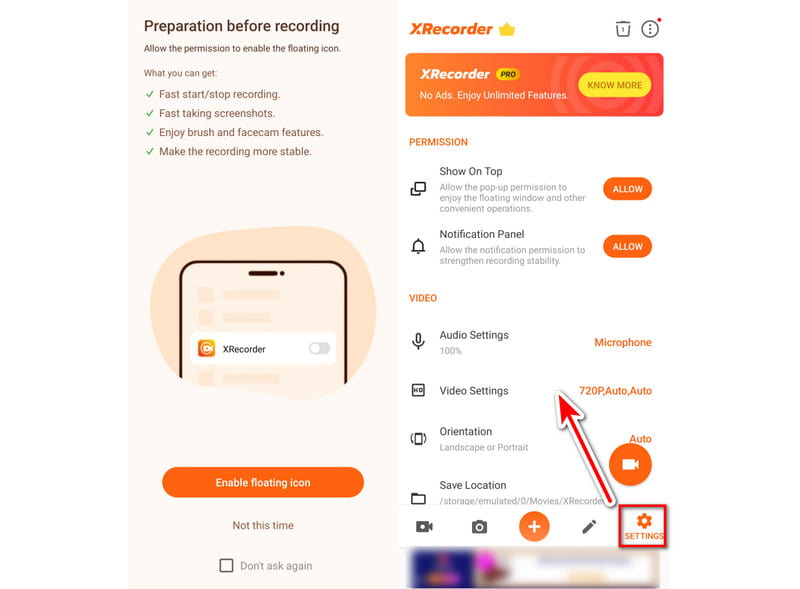
Etapa 3. A partir daí, você pode tocar facilmente no Registro botão. Opcionalmente, acesse a página principal do aplicativo e escolha a opção Gravar. A gravação começará instantaneamente.
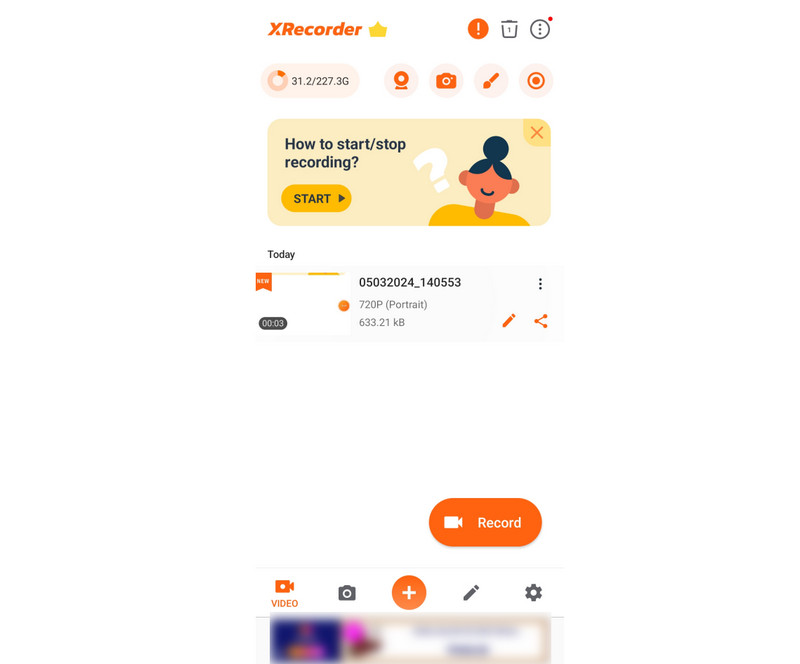
Passo 4. Quando estiver satisfeito, toque na barra flutuante e escolha o botão Parar. Finalmente, você pode visualizar o vídeo gravado no próprio aplicativo.
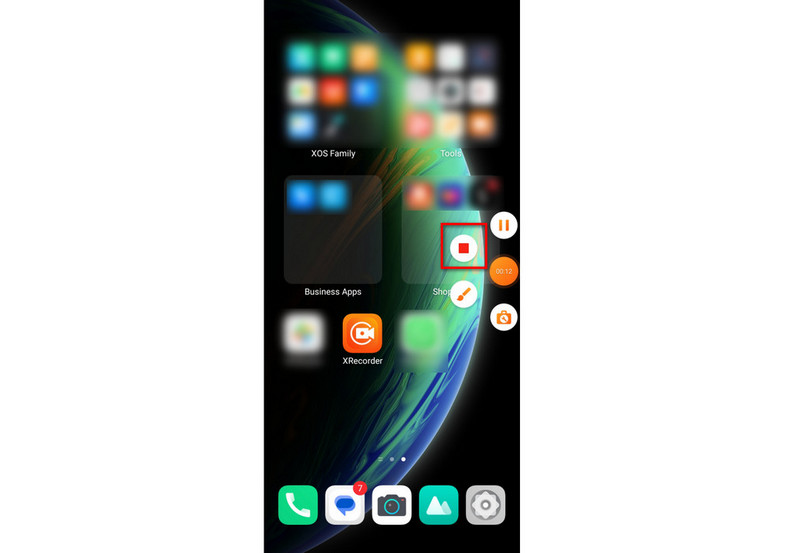
Parte 4. Problemas comuns do XRecorder e como corrigi-los
Edição #1. Muitos anúncios irritantes
Um dos problemas mais reclamados no XRecorder são as toneladas de anúncios. Vários anúncios aparecem quando você abre o aplicativo e o usa. Assim, interrompe toda a sua experiência dentro do app.
Portanto, a melhor maneira de corrigir isso é atualizar para a versão XRecorder Pro. Com ele, você terá uma versão do aplicativo sem nenhum anúncio. Além disso, outros recursos, como trocador de voz, compressão de vídeo, remoção de marca d'água, etc., estarão disponíveis para uso.
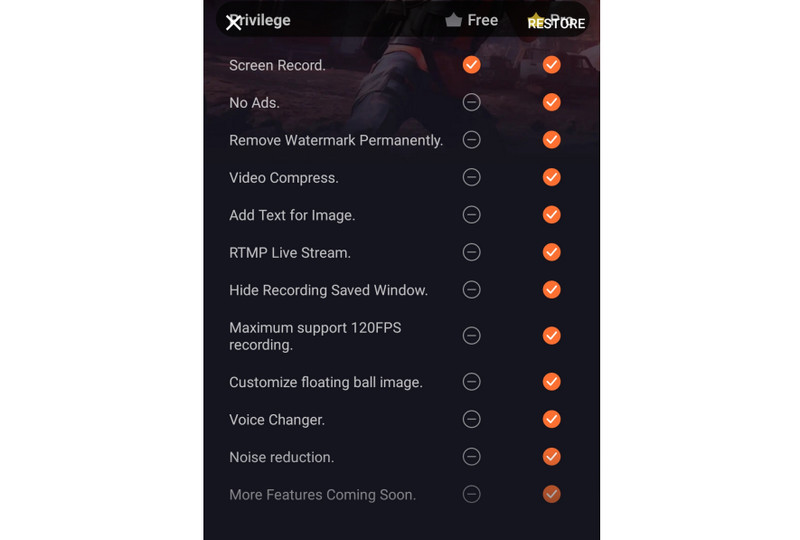
Edição #2. O aplicativo trava ou trava
Outro problema comum que alguns encontraram é o congelamento ou travamento do aplicativo às vezes. Ele fecha inesperadamente ou não responde durante a gravação ou edição. Conseqüentemente, compromete a qualidade do conteúdo capturado.
Para corrigir isso, force o fechamento e reinicie o aplicativo XRecorder. Outra maneira é garantir que você esteja usando a versão mais recente do XRecorder. As atualizações geralmente consistem em correções de bugs e melhorias de desempenho.
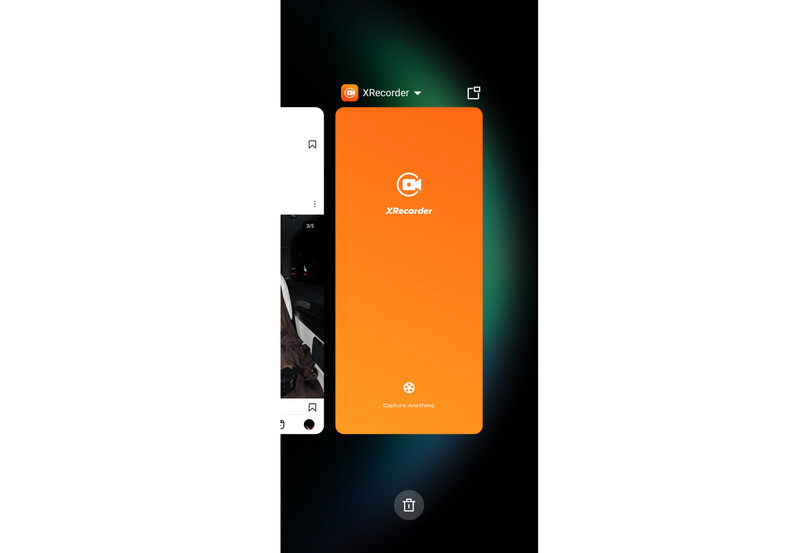
Edição #3. FPS baixo e gravações lentas
Mais um problema comumente enfrentado por muitos é o baixo FPS. Isto é especialmente verdadeiro para quem usa a versão gratuita. Ao mesmo tempo, o atraso é problemático durante gravações de jogo. Se você é um daqueles que usa isso para o mesmo propósito, isso pode afetar sua experiência.
Mas não se preocupe. Ainda existem maneiras de resolver esse problema. A primeira é otimizar o desempenho do seu dispositivo. Faça isso fechando os aplicativos em segundo plano, limpando o cache e garantindo que você tenha RAM suficiente. Outro método é diminuir a resolução durante a gravação. Além disso, você pode desativar recursos desnecessários no XRecorder, o que pode ajudá-lo a melhorar o FPS.
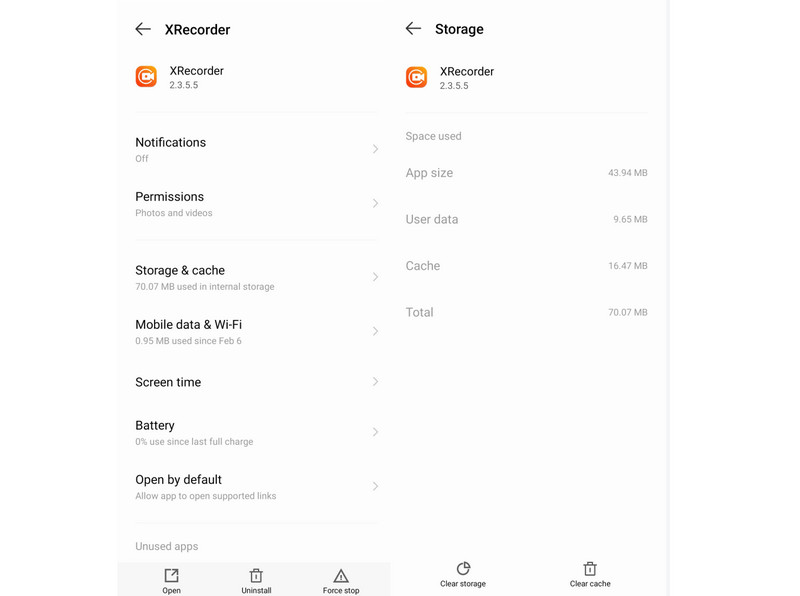
Parte 5. Alternativas ao XRecorder para PC e iPhone
Conforme mencionado acima, XRecorder é um aplicativo Android. Agora, você pode estar procurando uma maneira de capturar a tela do seu PC ou iPhone. Continue lendo esta seção para aprender alternativas que você pode usar.
Alternativa ao XRecorder para PC
Como o XRecorder está disponível apenas para Android e não para PC, ainda não perca as esperanças. Ferramentas como Vidmore Screen Recorder pode ajudá-lo a gravar sua tela no seu computador. Com ele, você pode capturar qualquer parte da tela do seu PC sempre que quiser. Ele permite gravar jogos, conferências, desktop, webcam, áudio e até fazer capturas de tela. Além disso, ele possui recursos de desenho em tempo real. Isso significa que você pode adicionar setas, texto e formas à sua gravação. Você também pode ajustar a proporção ou o tamanho do vídeo a ser capturado. Também é possível gravar uma tela com som do sistema, microfone e webcam. É por isso que é a alternativa perfeita ao XRecorder para Windows PC e até para Mac.
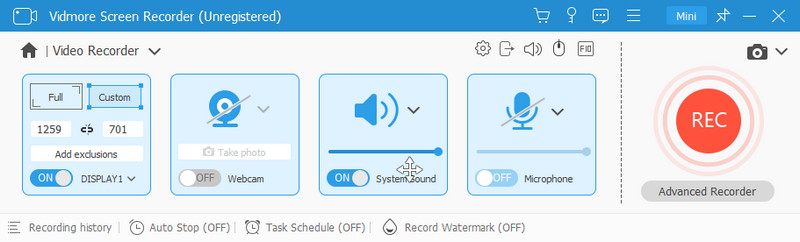
Alternativa ao XRecorder para iPhone
Apesar do XRecorder ser um aplicativo móvel, ele não é compatível com o iPhone. Com isso, você ainda pode usar Vidmore Screen Recorder também. Pode ser o seu gravador de tela completo para computadores e dispositivos móveis. Você pode usá-lo como gravador iOS e Android. Ele permite gravar a exibição do seu dispositivo com resolução de até 4K. Além disso, permite escolher qual conteúdo gravar, como o alto-falante do telefone, o alto-falante do PC e muito mais. Além disso, você pode selecionar a resolução de saída, se desejar. Finalmente, ele também oferece um recurso SnapShot para capturar as partes necessárias da sua gravação. Portanto, você pode contar com este como uma alternativa ao XRecorder para iPhone.
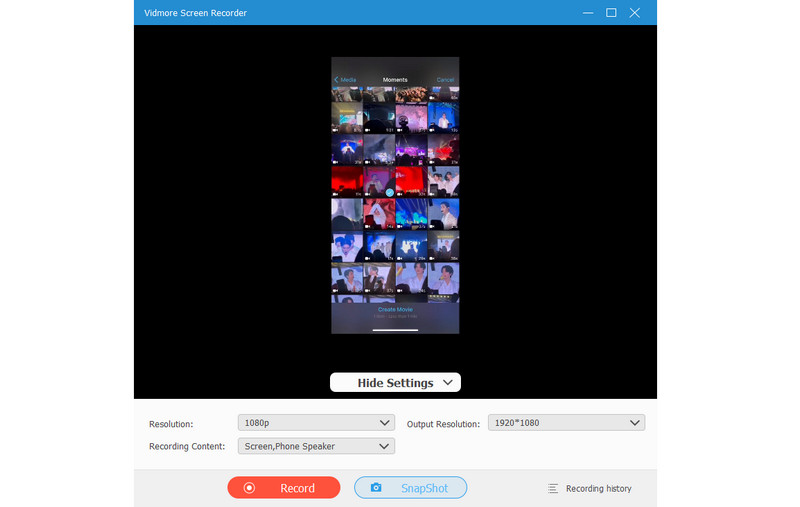
Parte 6. Perguntas frequentes sobre o que é XRecorder
O XRecorder notifica o Snapchat?
Não, o XRecorder não notifica o Snapchat quando você grava a história ou bate-papo de alguém. O XRecorder opera de forma independente e discreta. Ainda assim, é vital lembrar que o Snapchat pode notificar o usuário se você capturar uma captura de tela de sua história ou bate-papo.
O XRecorder aparece no Snapchat?
O XRecorder não é exibido no Snapchat ou em qualquer outro aplicativo. Ele opera em segundo plano. Conseqüentemente, garante que suas atividades de gravação de tela permaneçam privadas. Ao mesmo tempo, não interfere no funcionamento normal de outros aplicativos.
O que é melhor, AZ Screen Recorder vs. XRecorder?
AZ Screen Recorder e XRecorder são excelentes opções de gravação de tela do Android. Mas ainda assim, depende das suas preferências. O AZ Screen Recorder é conhecido por sua simplicidade e variedade de configurações. Por outro lado, XRecorder oferece uma interface intuitiva e gravação simultânea de áudio. Além disso, oferece captura de jogo com alto FPS. Escolha com base em suas necessidades específicas e recursos desejados.
O XRecorder é seguro?
Sim, o XRecorder é considerado um aplicativo seguro de gravação de tela do Android. Está disponível em plataformas confiáveis, como a Google Play Store. Além disso, os desenvolvedores atualizam regularmente o aplicativo para resolver problemas de segurança ou desempenho. Ainda assim, evite baixar o XRecorder de fontes não confiáveis.
Como gravar áudio no XRecorder?
Para gravar áudio no XRecorder, siga estas etapas:
Passo 1. Abra o aplicativo XRecorder em seu dispositivo Android
Passo 2. Toque na opção Microfone para ativar a gravação de áudio nas Configurações.
Etapa 3. Ajuste as configurações de áudio, como escolher entre fontes de áudio internas ou externas.
Passo 4. Inicie o processo de gravação de tela clicando no botão Gravar. Finalmente, o XRecorder irá capturar vídeo e áudio simultaneamente.
Conclusão
No final, isso é tudo que você precisa saber sobre o Gravador XR aplicativo. A escolha final é sua, se deseja usá-lo ou não. Mesmo assim, é um aplicativo decente para gravador de tela no Android. Nesses casos, quando você quiser gravar a tela do seu computador ou dispositivo iOS, existe uma ferramenta que você pode usar. O software que recomendamos fortemente é Vidmore Screen Recorder. É um aplicativo fácil de usar que não requer nenhuma habilidade para capturar as telas do dispositivo.


